Mode Picture in Picture
Lorsque vous passez en mode Picture in Picture, vous pouvez redimensionner les fenêtres de la machine virtuelle et les placer en parallèle avec vos applications Mac.
En mode Picture in Picture, vous pouvez :
- redimensionner simplement la fenêtre Windows tout en conservant son format en tirant sur l'angle droit inférieur ;
- redimensionner la fenêtre Windows en appuyant et maintenant enfoncé le bouton Option (Alt) puis en tirant sur l’angle droit inférieur de cette fenêtre et
- redimensionner la fenêtre Windows et adapter dynamiquement la résolution de l’écran en appuyant sur la touche Ctrl et en la maintenant enfoncée, puis en tirant sur l’angle droit inférieur de cette fenêtre.
À l’aide des paramètres Picture in Picture, vous pouvez configurer l’apparence et le comportement de la machine virtuelle lorsqu’elle fonctionne en mode Picture in Picture. En mode Picture in Picture, vous pouvez redimensionner les fenêtres de la machine virtuelle et les placer en parallèle avec vos applications Mac. Une fenêtre Picture in Picture peut être redimensionnée à n'importe quelle taille et son contenu est toujours actif. Vous pourrez ainsi surveiller les tâches en cours d'exécution dans la machine virtuelle tout en travaillant du côté de Mac.
Pour modifier ces paramètres, procédez comme suit :
- Cliquez sur l'icône Parallels Desktop dans la barre de menus et choisissez Configurer . Si la barre de menus de Parallels Desktop est visible en haut de l'écran, choisissez Actions > Configurer .
- Dans la fenêtre Configuration de la machine virtuelle , cliquez sur Options , puis sélectionnez le nom des paramètres dans le volet.
Vous pouvez configurer les paramètres dans ce volet même si la machine virtuelle est en cours d'exécution.
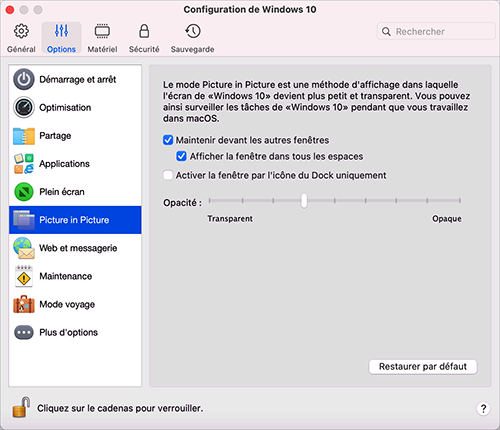
En mode Picture in Picture, la fenêtre de la machine virtuelle devient transparente par défaut. Vous pouvez indiquer le niveau de visibilité dans le champ Opacité en faisant glisser le curseur entre Transparent et Opaque . Vous pouvez changer le niveau de transparence d’une machine virtuelle qui est exécutée lorsqu’elle est en mode Picture in Picture.
Pour gérer le comportement de la fenêtre de la machine virtuelle en mode Picture in Picture, utilisez les options suivantes sélectionnées par défaut :
- Garder devant les autres fenêtres . Désélectionnez cette option si vous ne voulez pas que la machine virtuelle apparaisse au-dessus des autres fenêtres ouvertes lorsque la machine virtuelle fonctionne en mode Picture in Picture.
- Afficher la fenêtre dans tous les espaces . Désélectionnez cette option si vous ne voulez pas que la fenêtre de la machine virtuelle s'affiche dans tous les espaces.
- Activer la fenêtre par l’icône du Dock uniquement . Sélectionnez cette option si vous voulez rendre la fenêtre de la machine virtuelle inactive. Si cette option est sélectionnée, vous cliquerez « au travers » de la fenêtre. Si vous avez besoin de rendre la fenêtre à nouveau active et de prendre la saisie de la souris et du clavier, cliquez sur l'icône de la machine virtuelle dans le Dock.